オブジェクトの円形反復
概要
オブジェクトのCircular repetitionの操作により、オブジェクトを軸の周りにN回複製することができます。
円形反復操作の構造
オブジェクトの円形反復操作は、以下によって記述されます:
- ポイントを作成するための座標系(グラフィックビューに表示されたリストにあるアクティブな座標系)
- 反復するオブジェクトのリスト
- 回転軸(既存のラインまたは基準ライン)
- 反復角度
- 反復回数
- 生成されるオブジェクトの外観(色と可視性)
| ダイアログボックス | 図 |
|---|---|
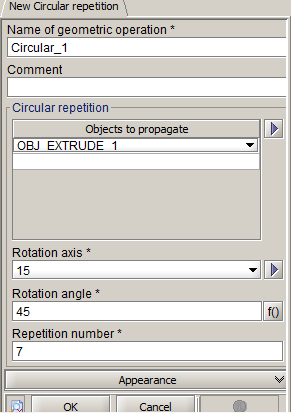 |
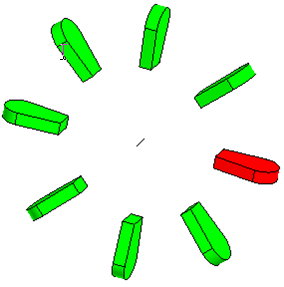 |
結果
Circular repetitionの操作の作成によって次の結果が得られます:
- 形状操作CIRCULAR_1。
- 反復されるオブジェクトと同数の形状操作CIRCULAR_1_1、CIRCULAR_1_2…(これにより、複製される各オブジェクトを分離し、これらを個別に使用できるようにします)。
- オブジェクトが対称に回転する回数と同数のオブジェクトOBJ_ CIRCULAR _1_1、OBJ_ CIRCULAR_1_2、…
- 元の各オブジェクトの形状操作リストへの、形状操作CIRCULAR_1の追加。
- 反復により生成される各オブジェクト(OBJ_ CIRCULAR_1_1, OBJ_ CIRCULAR_1_2)での形状操作CIRCULAR_1_1、CIRCULAR_1_2…の追加。
アクセス
円形反復操作へのアクセス方法は次のとおりです:
- メニューから:
- アイコンから:

円形反復の作成
円形反復の作成プロセスを次の表に示します。
| ステージ | 説明 |
|---|---|
| 1 | 作成時に参照する座標系を選択します。 |
| 2 | Circular repetitionダイアログボックスを開きます。 |
| 3 |
生成される形状操作の名前を選択します。 (デフォルト値:CIRCULAR _1) |
| 4 | 反復するオブジェクトを選択します。 |
| 5 | 反復時の回転軸を選択します。 |
| 6 | 反復角度を入力します。 |
| 7 | 反復回数を入力します。 |
| 8 | OKをクリックして確定します。 |
制限事項
回転軸、反復角度、および反復回数のみ変更可能です。
反復するオブジェクトのリストは変更できません。
円形反復の例
例として、形状操作と、オブジェクトの円形反復操作で作成されるオブジェクトを示します。
調査対象例:スロットの反復(反復回数 = 7、反復角度 = 45°)
| 反復前 | 反復後 | |
|---|---|---|
| データツリー | 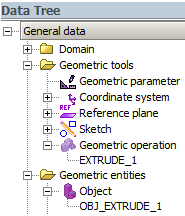 |
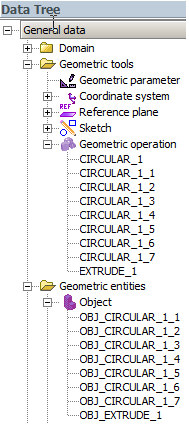 |
| オブジェクト |  |
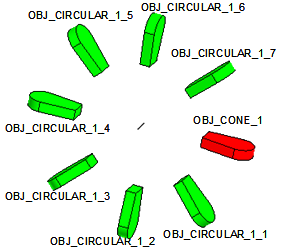 |
| 形状操作 |
1つの形状操作:
|
8つの新たな形状操作:
|
| 元のオブジェクト(スロット)の作成ツリー | 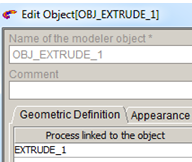 |
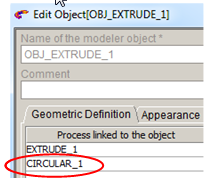 |
| 生成されるオブジェクトの作成ツリー | _ | 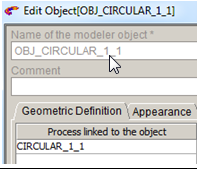 |
| _ |
... ... ... |
|
| _ | 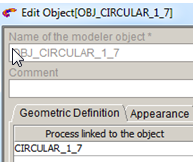 |